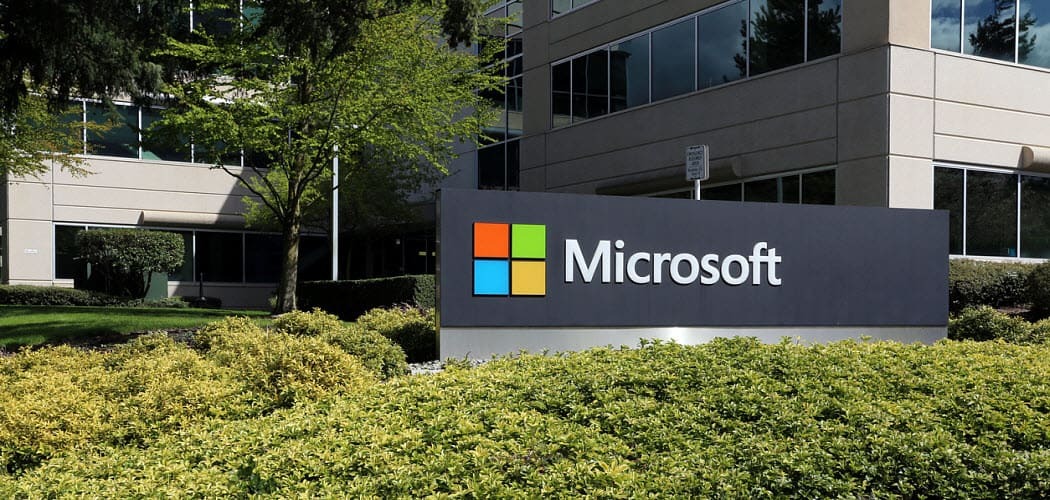Última atualização em

Precisa iluminar o ambiente? Você não precisa de uma lanterna, porque seu iPhone tem uma embutida. Veja como usá-lo.
Smartphones modernos como o iPhone são revolucionários, nos dando acesso a chamadas, câmeras e internet em um único dispositivo. Eles também provaram ser um substituto útil para outro acessório doméstico obrigatório - a lanterna.
Você não precisa de uma lanterna ou lanterna se tiver um iPhone. Você pode usar o LED do flash da câmera do telefone como fonte de luz, iluminando ambientes escuros ou pouco iluminados.
Se você tem um iPhone, sempre tem acesso a uma fonte de luz. Vamos dar uma olhada em como ligar ou desligar a lanterna em um iPhone.
Como desligar ou ligar a lanterna do iPhone (iPhone X e mais recente)
Se você tiver um iPhone relativamente recente (por exemplo. um iPhone X ou superior), você pode ligar ou desligar a lanterna do seu iPhone seguindo os seguintes passos:
- Pressione e segure brevemente o Botão da lanterna no seu iPhone Tela de bloqueio até sentir o feedback tátil.
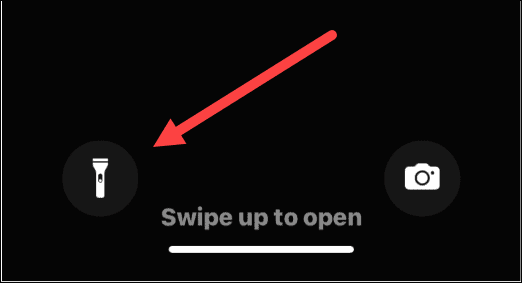
- Enquanto a lanterna estiver ativada, você verá um círculo branco ao redor do ícone - aponte-o para onde você precisa de um pouco de luz.
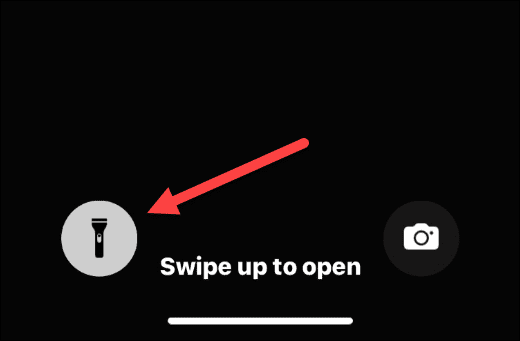
- Para desativá-lo na tela de bloqueio, toque e segure brevemente o ícone da lanterna até sentir um feedback tátil.
- Isso desligará a lanterna - o círculo ao redor do ícone desaparecerá.
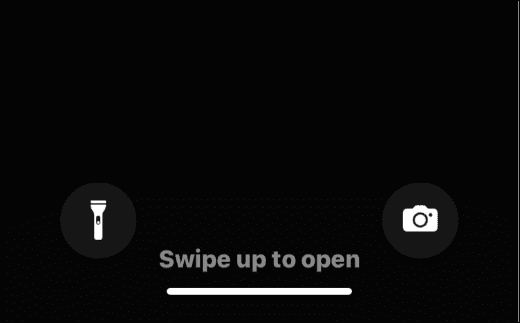
Também vale a pena notar que você pode ouvir uma notificação sonora ao ativá-lo ou desativá-lo, se ouvir atentamente.
Acessar sua lanterna a partir da tela de bloqueio é essencial em emergências, especialmente quando você está em uma situação em que não tem uma lanterna real e apenas seu telefone.
Como usar a lanterna do iPhone no Centro de Controle
Embora o acesso à lanterna do seu iPhone a partir da tela de bloqueio seja simples para emergências, você pode ativá-la ou desativá-la no Centro de Controle. Você também terá controle adicional sobre o brilho da lanterna através do Centro de Controle.
Para acessar a lanterna do iPhone no Centro de Controle:
- Desbloqueie seu iPhone
- Toque no canto superior direito da tela do iPhone (ícone da bateria) com um único dedo e deslize para baixo.
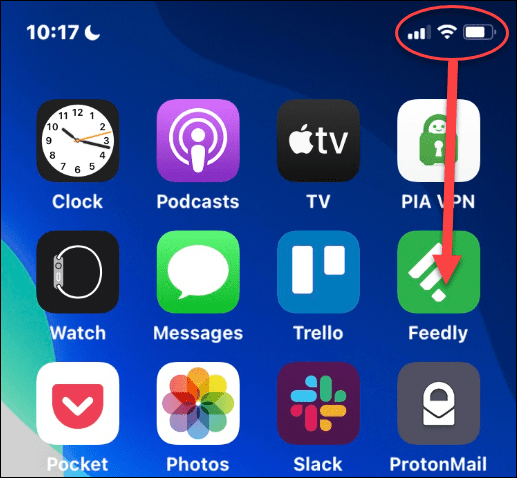
- Quando Centro de Controle abre, encontre o Ícone de lanterna e toque nele.
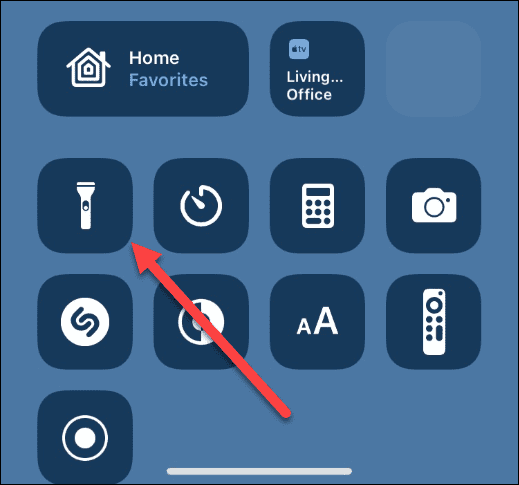
- Para controlar o brilho da lanterna, pressione e segure o botão ícone de lanterna até sentir o feedback tátil. Deslize para cima para aumentar o brilho ou para baixo para diminuí-lo.
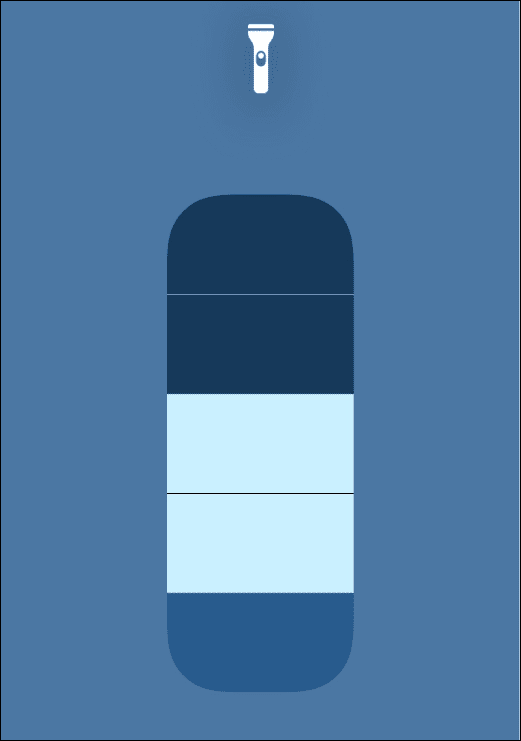
Como desligar ou ligar a lanterna do iPhone (iPhone 9 e mais antigos)
Os iPhones mais antigos com um botão Home (como o iPhone 9 e anteriores) têm um recurso de lanterna. Acessá-lo é um pouco diferente, no entanto.
Para ligar ou desligar a lanterna do iPhone com um iPhone 9 ou dispositivo mais antigo:
- Deslize para cima na tela inicial para abrir Centro de Controle.
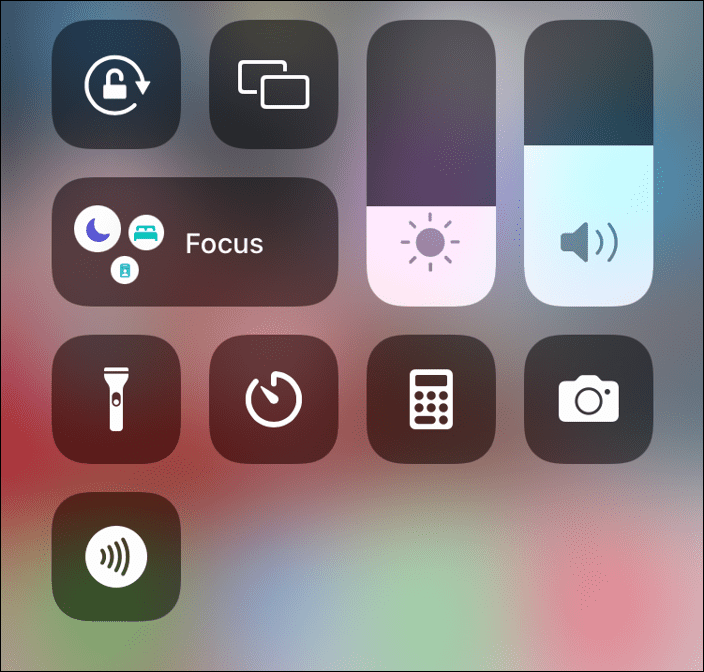
- Toque em Ícone de lanterna para ligá-lo e novamente para desligá-lo.
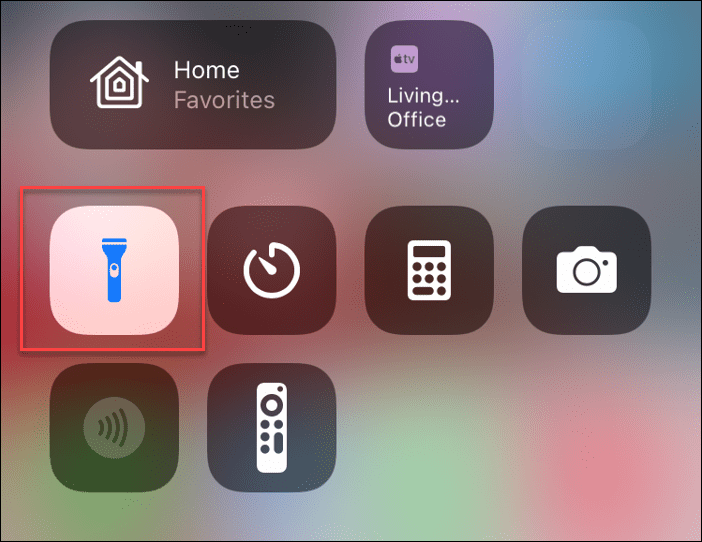
- Pressione longamente o Ícone de lanterna, e ele abrirá a tela onde você pode deslizar para cima para aumentar o brilho ou deslizar para baixo para diminuí-lo.
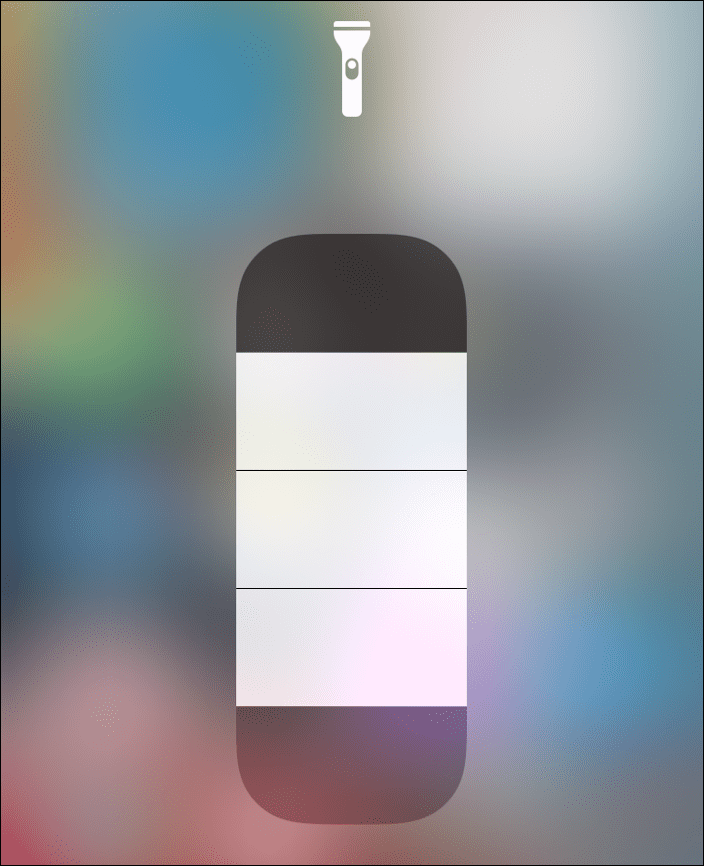
Como adicionar lanterna ao centro de controle no iPhone
Não consegue ver a lanterna no Centro de Controle? Pode ser necessário adicioná-lo manualmente.
Para adicionar a lanterna ao menu do Centro de Controle:
- Aberto Definições e toque em Centro de Controle.
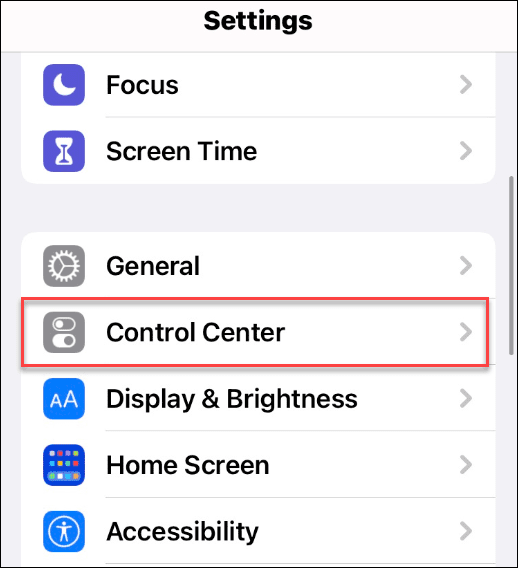
- Na tela a seguir, encontre Lanterna de Mais controles seção e mova-o para a Controles incluídos Seção de Centro de Controle. Você também pode organizar onde o ícone da lanterna aparece no Centro de Controle.
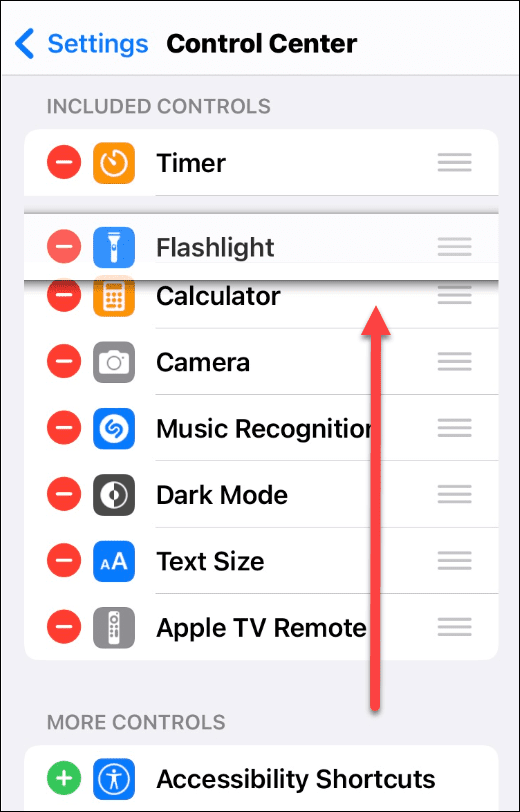
Usando a lanterna do iPhone
Você não precisa de uma lanterna - seu iPhone é tudo o que você precisa para iluminar o ambiente. Se você seguir as etapas acima, poderá ligar ou desligar a lanterna em um iPhone em caso de emergência.
Para saber mais, confira outros recursos do iPhone, como desenho em uma foto ou tirar fotos de longa exposição.
Tropeçou ao ar livre no escuro e deixou cair seu iPhone na água? Você pode sempre tire a água disso se você precisar.
Como encontrar sua chave de produto do Windows 11
Se você precisar transferir sua chave de produto do Windows 11 ou apenas precisar fazer uma instalação limpa do sistema operacional,...
Como limpar o cache, cookies e histórico de navegação do Google Chrome
O Chrome faz um excelente trabalho ao armazenar seu histórico de navegação, cache e cookies para otimizar o desempenho do seu navegador online. O dela é como...
Correspondência de preços na loja: como obter preços on-line ao fazer compras na loja
Comprar na loja não significa que você tem que pagar preços mais altos. Graças às garantias de correspondência de preços, você pode obter descontos on-line enquanto faz compras em...
Como presentear uma assinatura Disney Plus com um cartão-presente digital
Se você está gostando do Disney Plus e deseja compartilhá-lo com outras pessoas, veja como comprar uma assinatura do Disney+ Gift para...